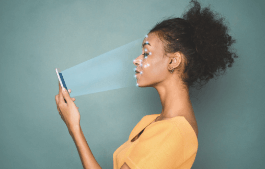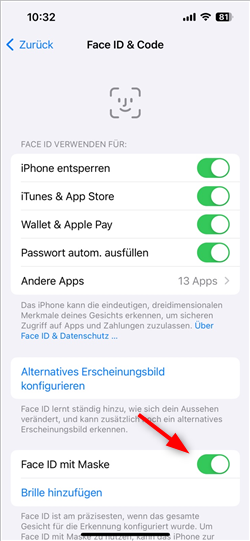So entsperren Sie Ihr iPhone mit Face ID trotz Maske
In dieser Anleitung erfahren Sie, wie Sie Ihr iPhone mit Face ID entsperren, während Sie eine Maske tragen, und finden Schritte zum Entsperren Ihres iPhones mit Ihrer Apple Watch.
Elisa | Zuletzt aktualisiert: 25/06/2024
893言葉 |3分で読める
Katalog
Teil 1. So verwenden Sie Face ID beim Tragen einer Maske
Teil 2. Bonus Tipp – Apple Watch mit Face ID entsperren
Bonus Tipp – iPhone entsperren ohne Face ID und Code – AnyUnlock verwenden
Wenn Sie Face ID an öffentlichen Orten verwenden, an denen das Tragen einer Maske erforderlich ist, kann es umständlich sein, die Maske herunterzuziehen, um Ihr iPhone zu entsperren. In den meisten Fällen werden Sie sich wahrscheinlich für die Eingabe eines Passworts entscheiden. Dank iOS 15.4 können Sie Face ID jedoch endlich auch mit Maske verwenden. Wenn Sie nicht auf iOS 15.4 aktualisiert haben oder ein älteres iPhone-Modell besitzen, können Sie Ihr iPhone weiterhin mit Ihrer Apple Watch entsperren. In dieser Anleitung werden beide Methoden detailliert beschrieben und Ihnen gezeigt, wie Sie Ihr iPhone entsperren, wenn Sie Ihren Passcode vergessen und Face ID nicht funktioniert.
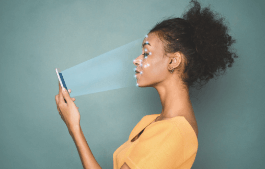
Face ID
Teil 1. So verwenden Sie Face ID beim Tragen einer Maske
Diese Funktion steht auf dem iPhone 12 und neueren Modellen mit iOS 15.4 oder höher zur Verfügung. Sobald Sie Ihr System aktualisiert haben, sehen Sie auf dem Begrüßungsbildschirm die Option, Face ID mit einer Maske zu verwenden. Sie können die neue Funktion auch aktivieren, indem Sie die folgenden Schritte ausführen:
- Öffnen Sie auf Ihrem iPhone die App „Einstellungen“.
- Gehen Sie zu „Face ID & Code“ und geben Sie Ihr Passwort ein.
- Aktivieren Sie die Option „Face ID mit Maske“.
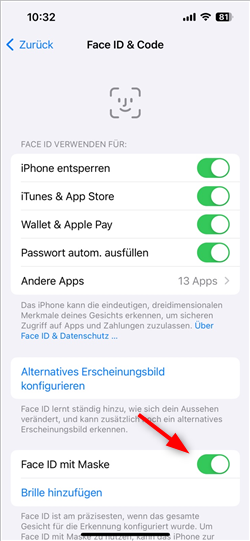
Face ID mit Maske aktivieren
Wenn Sie schließlich eine Maske tragen, nehmen Sie diese ab und richten Sie Face ID ein.
Teil 2. Bonus Tipp – Apple Watch mit Face ID entsperren
Eine andere Möglichkeit ist, dass Sie Ihr iPhone mit Apple Watch entsperren können. Für diese Funktion müssen Sie iOS 14.5 oder höher und WatchOS 7.4 oder höher ausführen. Bitte befolgen Sie diese Schritte, um diese Funktion einzurichten.
Schritt 1. Öffnen Sie die App „Einstellungen“ auf Ihrem iPhone.
Schritt 2. Wählen Sie Face ID & Code und geben Sie Ihren Passcode ein.
Schritt 3. Scrollen Sie nach unten zu „Mit Apple Watch entsperren“, suchen Sie Ihre Apple Watch und aktivieren Sie die Funktion.
Wenn Sie jetzt eine Gesichtsbedeckung tragen, können Sie Ihr Telefon einfach wie gewohnt hochhalten, um es mit Face ID zu entsperren. Sie spüren ein fühlbares Tippen auf Ihr Handgelenk, um zu erfahren, dass Ihre Uhr zum Entsperren Ihres iPhones verwendet wurde.
Bonus Tipp – iPhone entsperren ohne Face ID und Code – AnyUnlock verwenden
AnyUnlock ist ein professionelles Tool zum Entsperren von iPhone-Passwörtern, das verschiedene Passwortprobleme, die während der Verwendung auftreten, umfassend lösen kann. Egal, ob es sich um einen Bildschirmpasscode, ein Apple-ID-Passwort oder sogar ein iPhone-Backup-Passwort handelt, AnyUnlock bietet Ihnen eine einfache und effiziente Lösung, mit der Sie die Kontrolle über Ihr iPhone wiedererlangen können. Zu den Hauptvorteilen von AnyUnlock gehören:
- Mehrere Entsperrfunktionen: AnyUnlock kann verschiedene Passwortprobleme lösen, darunter Bildschirmpasscode, Apple-ID-Passwort, Bildschirmzeit-Passcode und iPhone-Backup-Passcode. Darüber hinaus kann das Tool komplexere Probleme wie MDM-Sperre, iCloud-Aktivierungssperre und SIM-Kartensperre bewältigen.
- Einfache Bedienung: Sie können Passwörter in nur drei Schritten löschen und so Zeit und Energie sparen. Dies erleichtert Benutzern ohne technisches Hintergrundwissen den Einstieg und vereinfacht die mühsamen Schritte zum Entsperren.
- Sicher und zuverlässig: Mit AnyUnlock können Benutzer Passwortprobleme einfach lösen, ohne die Sicherheit der Gerätedaten zu gefährden, und so die Informationssicherheit der Benutzer vollständig schützen.
Sie können AnyUnlock jetzt kostenlos herunterladen und verwenden. Bitte lesen Sie die folgenden Schritte sorgfältig durch:
Schritt 1: Führen Sie AnyUnlock aus
Führen Sie AnyUnlock auf Ihrem PC aus > Wählen Sie die Funktion „Bildschirm entsperren ohne Code“.

AnyUnlock Bildschirm entsperren ohne Code
Schritt 2: Beginnen Sie mit dem Entsperren
Sobald AnyUnlock Ihr iPhone erkennt, klicken Sie auf die Schaltfläche „Jetzt starten“.

AnyUnlock-auf Jetzt starten klicken
Schritt 3: Laden Sie die Firmware herunter
Folgen Sie den Anweisungen auf dem Bildschirm und klicken Sie auf die Schaltfläche „Herunterladen“, um eine angepasste iOS-Firmware zu erhalten.

AnyUnlock-iOS-Firmware herunterladen
Schritt 4: iPhone entsperren
Nachdem der Firmware-Download abgeschlossen ist, klicken Sie auf die Schaltfläche „Jetzt entsperren“.

Jetzt entsperren anklicken nach dem Firmwareherunterladen
Mit den oben genannten Schritten können Sie den iPhone-Passcode mit AnyUnlock ganz einfach hacken.
Fazit
Egal, ob Sie Face ID verwenden, während Sie eine Maske mit der neuen Funktion von iOS 15.4 tragen, oder Ihr iPhone mit Ihrer Apple Watch entsperren, Sie haben Möglichkeiten, Ihr Erlebnis zu verbessern. Wenn Sie auf komplexere Passwortprobleme stoßen, bietet AnyUnlock auch eine leistungsstarke Lösung. Ich hoffe, dieser Artikel kann Ihnen dabei helfen, Ihr iPhone besser zu verwalten und zu entsperren und Ihr Leben komfortabler zu gestalten.
Elisa
Mitglied des iMobie-Teams. Apple-Fan und Musiklieberin. Ich helfe gerne mehr Benutzern bei Android- und iOS-Problemen.
Screenify
AnyEnhancer
FocuSee
Vozard
AnyMiro